NC财务发票传会计平台应用指南
NC平台操作

NC平台操作一、网址二、主页面功能1、在产品登陆界面选择UFIDA-NC,公司选择108(华腾大搪)2、右上角【快速切换】——更改登录日期3、右上角【帮助】-【用户口令】——更改密码4、按【F1】键——可看帮助手册5、发送消息:消息中心——公告栏——发布6、如创建【制单】快捷方式:【财务会计】-【凭证管理】-【制单】-右键-【创建快捷方式】,可以在【我的工作】中使用。
三、会计平台操作1、建立部门:【客户化】-【基本档案】-【组织机构】-【部门档案】-增加2、增加人员:【客户化】-【基本档案】-【人员信息】-【人员管理档案】-选定部门-增加3、增加客商:【客户化】-【基本档案】-【客商信息】-【客商管理档案】-选择地区-增加4、增加存货分类:【客户化】-【基本档案】-【存货信息】-【存货分类】-选定存货分类(如库存商品)-增加(如厂标反应罐)5、增加工程项目:【客户化】-【基本档案】-【项目信息】-【项目管理档案】-选定项目类型-增加6、增加银行账户(开户行):【客户化】-【基本档案】-【结算信息】-【银行档案】-选定银行-增加注意:新开立银行账户须经集团审批【财务会计】-【现金管理】-【银行账户管理】-【开户申请】7、增加银行账户:【客户化】-【基本档案】-【结算信息】-【银行账户】-增加银行账户8、增加会计科目:【客户化】-【基本档案】-【财务会计信息】-【会计科目】-增加9、增加操作员:【客户化】-【权限管理】-【用户管理】-增加-委派角色四、业务操作1、期初建账:【财务会计】-【总账】-【初始设置】-【期初余额】-输入数据-试算-期初建账-建账;在系统启用后的每一年的年初,通过【年初重算】将上年的余额对应结转至下一年,也可以通过手工输入。
2、制单:【财务会计】-【总账】-【凭证管理】-【制单】-增加3、凭证整理:将作废的凭证先删除,再整理。
【财务会计】-【凭证管理】-【凭证整理】-整理4、结转凭证定义:【财务会计】-【总账】-【期末处理】-【自定义转账定义】-在结转分类下点击【增加】-在凭证定义下分别输入编号、转账说明、凭证类别等-在分录定义下编辑公式-保存5、结转凭证生成:【财务会计】-【期末处理】-【自定义转账执行】-在结转分类下点击要生成的凭证-【生成凭证】-保存6、结账流程:【制单】-填制的带有现金银行科目的凭证需【签字】-【审核】-【记账】-【试算平衡】-固定资产结账后-【结账】五、账簿查询(凭证未记账,查询账簿时勾选未记账凭证)1、科目余额表:用于查询统计各级科目的本期发生额、累计发生额和余额等。
用友NC系统财务操作手册

用友NC系统财务操作手册用友NC系统财务操作手册一、目的和使用范围本操作手册旨在为使用用友NC系统的财务人员提供操作指南。
本手册适用于用友NC系统的财务模块,包括总账、报表、资产管理、成本核算等。
二、操作环境使用本操作手册前,请确保您的计算机已安装用友NC系统,并且具备以下条件:1、Windows操作系统;2、用友NC系统软件;3、相应的财务模块授权。
三、操作流程以下是使用用友NC系统进行财务操作的常用流程:1、系统登录:打开用友NC系统,输入用户名和密码,选择对应的财务模块。
2、账务处理:进行凭证录入、审核、过账等操作,实现日常账务处理。
3、报表生成:根据需要生成各类财务报表,如资产负债表、损益表等。
4、资产管理:对固定资产、无形资产等长期资产进行管理,包括资产购置、折旧计算、资产处置等。
5、成本核算:对生产成本进行详细核算,包括原材料成本、人工成本等。
6、期末结账:进行期末调整、结转损益、自动结账等操作,确保财务报表的准确性。
7、系统维护:定期进行系统备份、数据清理等操作,保证系统稳定运行。
四、常见问题及解决方案在操作过程中,您可能会遇到以下常见问题:1、系统登录失败:请检查用户名和密码是否正确,或联系系统管理员。
2、凭证审核失败:请检查凭证内容是否合规,或联系审核人员。
3、报表生成错误:请检查报表格式和数据源是否正确,或联系技术支持。
4、资产管理异常:请检查资产信息是否准确,或联系资产管理人员。
5、成本核算错误:请检查成本核算方法是否正确,或联系成本核算人员。
若您遇到其他问题,请随时联系用友技术支持或系统管理员。
五、培训与支持为确保您能够正确使用用友NC系统进行财务操作,我们提供以下培训与支持:1、系统培训:针对不同级别的用户,提供线上或线下培训课程,指导您掌握用友NC系统的使用方法。
2、在线支持:通过在线聊天、邮件、电话等方式,为您提供实时技术支持。
3、文档库:提供丰富的操作手册、解决方案和案例,帮助您解决各类问题。
NC产品应用手册财务会计

NC产品应用手册财务会计财务会计北京用友软件股份有限公司B EIJINGUFSOFT(GROUP)CO.,LTD.名目前言:NC财务会计概述2一、存货核算2(一)功能概述2(二)应用流程3(三)应用流程讲明4二、应收治理8(一)功能概述8(二)应用流程8(三)应用流程讲明9三、应对治理11(一)功能概述11(二)应用流程12(三)应用流程讲明13四、报账中心14(一)功能概述14(二)应用流程15(三)应用流程讲明16五、固定资产18(一) 功能概述18(二) 应用流程18(三) 应用流程讲明19六、总账22(一) 功能概述22(二) 应用流程22(三) 应用流程讲明23附录:25(一) NC财务系统名词讲明25(二) NC财务系统参数表及参数讲明26前言:NC财务会计概述随着财务软件的进展,财务核算的准确、快捷已成为企业财务核算的差不多要求。
面对猛烈的竞争和企业规模的持续扩大,大型企业专门是集团型企业,更关注于面向战略决策的财务治理。
NC财务会计系统要紧包括存货核算、应收治理、应对治理、报账中心、固定资产、总账等子系统。
除可完成企业日常的财务核算,对外提供会计信息,为企业提供更为准确、快捷的核算手段外,还通过与NC治理会计的集成,为大型企业与集团企业提供先进有用的财务信息治理平台及企业级与集团级的财务管明白得决方案。
关心企业加大资金的治理和监督,进行成本的核算与操纵,有效地治理企业的资产,建立健全财务内部治理制度,从而确保了企业财务报告的真实完整,并在各个子系统从不同角度提供了多种统计分析功能,有效支持企业治理层的决策。
NC财务的集团化治理模式解决方案,通过NC产品特有的多组织结构、基础数据的分级治理和参数操纵治理,依靠NC财务会计的三个核心子系统:应收治理、应对治理和报账中心系统,实现集团化治理,支持多种集团财务模式。
关心集团企业加大资金的集中治理与操纵,保证了企业资金血脉的健康与通畅,从而确保企业战略决策的可实现性。
用友NC财务信息系统操作手册 全

用友NC财务信息系统操作手册全在这篇1500字的文章中,我将为您撰写《用友NC财务信息系统操作手册》的内容。
请放心,文章将以整洁美观的排版方式呈现,语句通顺,以确保阅读体验的流畅。
以下是全文的详细内容:第一部分:入门指引用友NC财务信息系统操作手册1.1 系统介绍用友NC财务信息系统是一款高效、可靠的财务管理软件,旨在帮助企业实现财务数据的准确记录和处理。
该系统拥有全面的财务功能,包括会计核算、资金管理、预算控制等。
1.2 系统安装和登录为了正常使用用友NC财务信息系统,请确保已正确安装系统,并使用分配的账号和密码登录。
详细安装和登录步骤见附带的系统安装手册。
第二部分:系统基础操作2.1 界面介绍用友NC财务信息系统的界面分为菜单栏、工具栏、工作区三部分。
菜单栏提供了系统的主要功能模块,工具栏包含常用操作按钮,工作区用于显示和操作数据。
熟悉界面结构,有助于提高操作效率。
2.2 创建和管理基础数据在用友NC财务信息系统中,基础数据是构建财务管理的基础。
通过管理界面,您可以创建和维护核算项目、科目、往来单位等基础数据。
同时,对于已创建的基础数据,您可以进行修改、删除或导入导出等操作。
2.3 数据录入与核对用友NC财务信息系统提供了多种数据录入方式,例如手工录入、Excel表导入等。
在录入数据时,请务必准确填写相关字段,并进行核对,确保数据的准确性。
2.4 查询和报表分析该系统内置了丰富的查询功能和报表分析工具,您可以根据需要随时查询财务数据,并生成所需的报表。
通过灵活的查询和分析功能,可以更好地了解企业的财务状况,为决策提供支持。
第三部分:高级功能操作3.1 预算控制与审批用友NC财务信息系统支持财务预算的编制与执行。
您可以根据企业需要,设定预算计划,并通过系统进行预算控制和审批。
这有助于实现财务目标的控制和管理。
3.2 资金管理资金管理是企业财务管理的重要组成部分。
用友NC财务信息系统提供了资金计划、现金管理、银行对账等功能,可有效帮助企业实现资金的合理运用和管理。
NC财务会计平台操作手册
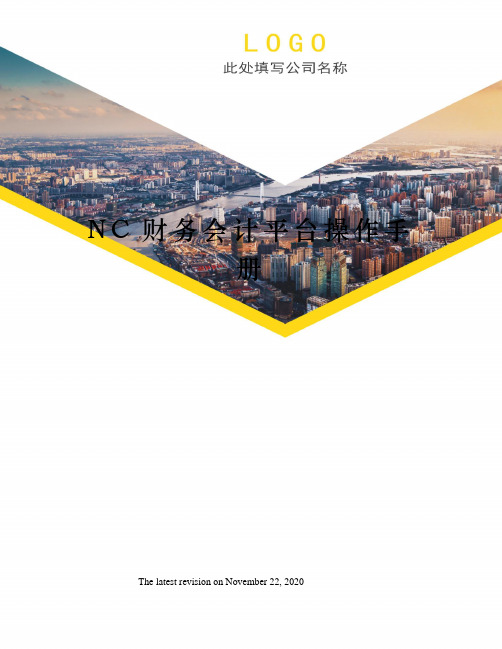
N C财务会计平台操作手
册
The latest revision on November 22, 2020
财务——会计平台操作手册一、会计平台配置步骤
二、业务解决方案
(一)平台设置
动态建模平台——会计平台——平台设置(检查交易类型是否生成凭证)
(二)转换模板设置
动态建模平台——会计平台——转换模板(集团)——应收单——添加凭证类别
——辅助核算(注意:添加辅助核算要确定会计科目中是否设置好了辅助核算。
目标单据状态为“临时单据”表示生成的单据为临时的还需要手动制单)
(三)分类定义
动态建模平台——会计平台——分类定义(集团)(根据实际业务会计分录设置“会计科目默认值”)
(四)单据生成
收款单管理——审批
动态建模平台——会计平台——单据生成——选择“目的组织”——选择应付单(交易类型)——选择“临时单据”或者“正式单据”(模板转换中设置的事临时卡片就选择临时卡片,正式卡片则不用再手动生成凭证)——确定
——选择单据——生成——后台生成(完成单据生成)
可以到收款单管理中联查凭证
成功生成凭证
(五)对照表
动态建模平台——会计平台——科目对照表(集团)——新增
——对照表
——新增——选择相关信息——确定
——保存
(六)影响因素
供应链——会计平台——分类定义(集团)——应收管理——修改——添加应收科目的影响因素
——添加对照表(注意:对照表要和影响因素严格对应,否者无法查询添加)
——完成保存
(七)入账规则
入账设置(规则)按不同的业务系统,定义业务系统单据生成何种组织(财物组织/利润中心)以及何种账簿(会计核算账簿/责任核算账簿)凭证的规则。
《NC财务操作手册》标准版
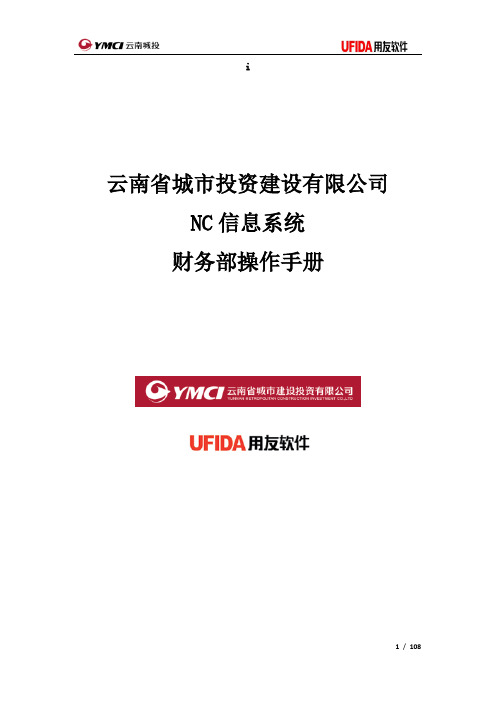
i云南省城市投资建设有限公司NC信息系统财务部操作手册目录1.系统设置 (4)1.1设置IE浏览器 (4)1.1.1设置可信任站点 (4)1.1.2设置弹出窗口阻止程序 (6)1.1.3注意事项 (7)1.2安装NC客户端插件 (7)2.总账 (7)2.1凭证相关操作 (7)2.1.1凭证录入 (7)2.1.2修改、删除凭证 (8)2.1.3凭证暂存 (10)2.1.4常用凭证 (11)2.1.4.1制作常用凭证 (11)2.1.4.2调用常用凭证 (11)2.1.5凭证签字、审核、记账 (12)2.1.6凭证打印 (19)2.2协同凭证 (21)2.2.1协同凭证设置 (21)2.2.2套用协同 (23)2.2.3协同确认 (25)2.2.4 取消协同 (27)2.3往来核销 (28)2.3.1往来核销设置 (29)2.3.2往来核销操作 (31)2.3.3账龄分析查询 (32)2.4自定义转账 (34)2.4.1自定义转账定义 (34)2.4.2自定义转账执行 (37)2.5结账 (38)2.6帐表查询 (41)2.6.1科目余额表 (41)2.6.2总账 (44)2.6.3日报表 (46)2.6.4科目汇总表 (49)2.6.5摘要汇总表 (51)2.6.6明细账 (52)2.6.7日记账 (54)2.6.8序时账 (56)2.6.9多栏账 (58)2.6.9.1多栏账定义 (58)2.6.9.2多栏账查询 (59)2.6.10辅助余额表 (61)2.4.10.1 辅助余额表建立及查询 (61)2.4.10.2 特别说明 (65)2.6.11辅助明细账 (67)2.6.12辅助分析 (68)2.6.12.1辅助分析设置 (68)2.6.12.2辅助分析查询 (70)2.6.12.3特别说明 (72)2.7帐表打印及输出 (72)3.现金银行 (74)3.1日常业务 (74)3.1.1收款结算单 (74)3.1.2付款结算单 (76)3.1.3划账结算单 (76)3.1.4单据审核 (76)3.1.5单据结算 (78)3.2现金日记账 (79)3.3银行日记账 (81)3.4资金日报表 (81)4.固定资产 (81)4.1资产增加 (81)4.2卡片管理 (83)4.3资产变动 (89)4.4资产调拨 (92)4.4.1资产调出 (92)4.4.2资产调入 (94)4.5资产减少 (95)4.6计提折旧 (97)4.7结账 (98)5会计平台 (99)5.1生成凭证 (99)5.2删除、修改凭证 (101)6IUFO网络报表 (102)6.2系统设置 (104)6.2.1设置数据源 (104)6.2.2设置任务 (104)6.3报表计算 (105)6.4报表查询 (107)1.系统设置1.1设置IE浏览器登录NC系统之前需要首先设置浏览器,通过设置“可信任安全站点”和“弹出窗口阻止程序”可以完成整个设置过程。
nc财务会计操作手册

nc财务会计操作手册
NC财务会计操作手册是公司内部用于指导财务会计操作的文件,旨在规范和统一各项财务会计工作的流程和方法。
该操作手册通常包括以下内容:
1. 财务会计流程:详细列出各项财务会计工作的流程和步骤,包括核算、报表编制和反馈、结账等。
2. 会计准则和政策:明确公司遵循的会计准则和政策,包括所适用的会计准则、会计政策变更程序等。
3. 会计科目和科目代码:列出公司所用的会计科目及其对应的科目代码,用于分类、核算和报表编制。
4. 会计记录和凭证:详细说明会计记录和凭证的要求和规范,包括记账方式、编号规则等。
5. 报表编制与分析:说明各项财务报表编制的要求和流程,包括资产负债表、利润表、现金流量表等,并介绍如何进行报表分析和解读。
6. 财务审计程序:介绍公司财务审计的程序和要求,包括内部审计、外部审计等。
7. 资产管理和固定资产会计:详细说明公司资产管理和固定资产会计的流程和方法,包括固定资产采购、报废、摊销等。
8. 会计软件操作:介绍公司所使用的会计软件的操作方法和技巧,方便员工进行财务会计操作。
9. 其他相关规定:列出其他与财务会计操作有关的规定和注意事项,如报销规定、税务规定等。
NC财务会计操作手册是公司财务会计工作的重要参考资料,可以帮助员工了解和掌握相关的流程和方法,提高工作效率和准确性。
同时,操作手册也需要及时更新和修订,以适应公司业务和外部政策的变化。
用友NC财务信息系统操作手册(全)
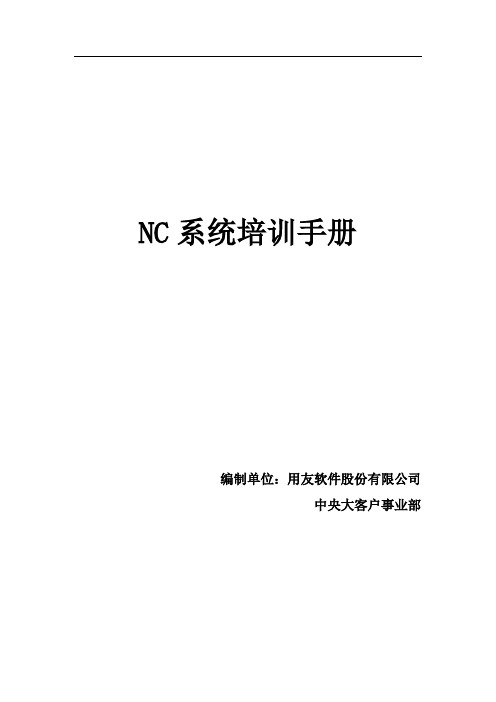
NC系统培训手册编制单位:用友软件股份有限公司中央大客户事业部目录一、NC系统登陆 (3)二、消息中心管理 (5)三、NC系统会计科目设置 (13)四、权限管理 (14)五、打印模板设置 (19)六、打印模板分配 (26)七、财务制单 (28)八、NC系统账簿查询 (30)九、辅助余额表查询 (41)十、辅助明细账查询 (48)十一、固定资产基础信息设置 (49)十二、卡片管理 (52)十三、固定资产增加 (60)十四、固定资产变动 (61)十五、折旧计提 (68)十六、折旧计算明细表 (69)十七、IUFO报表系统登陆 (74)十八、IUFO报表查询 (78)十九、公式设计 (81)一、NC系统登陆1、在地址栏输入http://10.15.1.1:8090/后,选择红色图标的2、进入登陆界面3、依次选择,输入后,点击按钮,进入以下界面4、点击右侧的下拉箭头5、修改登录密码6、输入原密码和新密码后,点击二、消息中心管理1、进入“消息中心”界面后,鼠标右键选择2、进入“消息发送”界面3、通过下拉选择优先级4、双击“颜色”选择颜色5、点击,选择“接收人”6、选择接收人所在的公司7、选择8、选择接收人,并将其选择到右边的空白处9、点击10、填写“主题”“内容”11、查看消息:双击消息所在的行12、回复消息:点击13、操作同消息发布相同14、点击三、NC系统会计科目设置1、进入客户化-基本档案-财务会计信息-会计科目2、点击“增加”,将蓝色信息填写完整,点击“保存”即可四、权限管理1、进入公司后,在“客户化”模块中点击【权限管理】- 【角色管理】节点2、在中通过公司参照选择需要增加角色的公司,可以在界面左侧的角色列表中看到公司已经建立的各个角色,角色下面会显示出角色被分配到的公司3、点击按钮,新增角色,选择需要新增角色的公司4、新增角色后,点击按钮5、点击菜单栏中的按钮,直接进入了权限分配界面6、进入了权限分配界面,点击按钮8、回到角色管理界面,点击按钮五、打印模板设置1、选择需要修改的系统模板,点击按钮2、选择模板编码和名称,点击按钮3、选择需要新复制的模板,点击按钮4、页面设置5、纸型设置6、页边距设置7、打印模板导出8、选择导出的路径,点击按钮9、导出成功提示10、打印模板导入:将导出的模板导入到其他公司11、选择导入的路径,点击按钮12、点击按钮,将导入的模板保存13、为导入的模板命名,点击按钮14、点击按钮,显示出新导入的其他公司的打印模板六、打印模板分配1、点击“模板管理”节点下的“模板分配”,选择2、选择需要分配打印模板的节点和需要分配打印模板的用户3、点击按钮4、勾选需要分配的模板,点击按钮七、财务制单1、双击总账下的制单,点击增加2、将摘要、科目及借贷方金额录好后,点击保存八、NC系统账簿查询1、双击科目余额表2、进入以下界面3、点击按钮4、进入查询界面:切换不同的,实现跨公司查询科目余额表5、点击主体账簿后面的,切换公司6、点开后,可以选择需要查询科目余额表的公司7、筛选会计期间8、筛选科目9、筛选级次:选择一级到最末级10、筛选凭证状态11、筛选条件结束后,点击12、显示界面如下13、选中蓝色的要查辅助核算的科目,点击,联查辅助核算14、辅助核算显示界面如下15、点击,查询凭证列表16、凭证查询列表界面如下:17、联查凭证18、凭证显示界面如下:19、层层点击,返回到科目余额表的主界面20、再次点击,继续查询其他公司的科目余额表九、辅助余额表查询1、选择需要查询的科目,按住ctrl键多选科目2、选择科目和辅助核算的显示位置3、选择会计期间4、选择凭证状态5、将查询条件进行保存6、录入查询条件的名称,点击按钮7、保存查询条件8、点击按钮,显示查询界面9、点击,更换查询的科目十、辅助明细账查询查询范围只选择一级科目,自动带出明细科目;注意显示位置的设置:不同的显示位置,显示不同的查询结果十一、固定资产基础信息设置1、新增资产类别:【客户化】-【基本档案】-【资产信息】-【资产类别】2、集团控制一级资产类别,公司只能增加二级资产类别3、点击按钮,保存新增的资产类别。
用友NC财务信息系统操作手册
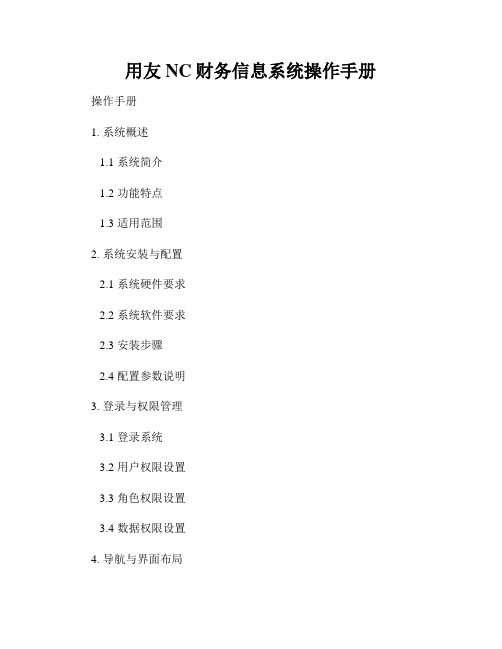
用友NC财务信息系统操作手册操作手册1. 系统概述1.1 系统简介1.2 功能特点1.3 适用范围2. 系统安装与配置2.1 系统硬件要求2.2 系统软件要求2.3 安装步骤2.4 配置参数说明3. 登录与权限管理3.1 登录系统3.2 用户权限设置3.3 角色权限设置3.4 数据权限设置4. 导航与界面布局4.1 系统导航栏4.2 界面布局说明4.3 快捷功能导航5. 基础数据管理5.1 公司信息管理5.2 部门信息管理5.3 人员信息管理5.4 货币信息管理5.5 客户信息管理5.6 供应商信息管理5.7 资产信息管理6. 会计核算6.1 总账管理6.1.1 新增总账科目 6.1.2 修改总账科目 6.1.3 删除总账科目 6.2 凭证模板管理6.2.1 新增凭证模板 6.2.2 修改凭证模板 6.2.3 删除凭证模板 6.3 凭证录入6.4 凭证查询与修改6.5 凭证审核与批准7. 财务报表7.1 资产负债表7.2 利润表7.3 现金流量表7.4 所得税计提表7.5 财务分析报表8. 成本管理8.1 成本核算8.2 成本预测与分析8.3 成本控制与监督9. 税务管理9.1 增值税管理9.2 所得税管理9.3 印花税管理10. 报销与费用管理10.1 差旅费报销10.2 办公费报销10.3 餐费报销10.4 费用预算管理11. 银行账务管理11.1 银行对账11.2 银行付款11.3 银行收款11.4 资金调拨12. 系统维护与备份12.1 数据备份与恢复 12.2 系统更新与升级 12.3 用户管理12.4 系统日志查看13. 常见问题解答13.1 如何修改凭证模板?13.2 如何查找凭证?13.3 如何导出财务报表?13.4 如何设置权限?14. 注意事项与常用提示14.1 数据备份的重要性14.2 使用高级功能的注意事项14.3 注意凭证录入的正确性14.4 遇到问题该如何处理本操作手册旨在帮助用户熟悉和掌握用友NC财务信息系统的操作方法与流程。
财务NC系统的使用流程

财务NC系统的使用流程1. 登录系统•打开财务NC系统的登录页面•输入正确的用户名和密码•点击登录按钮2. 首页功能概览•登录成功后,进入系统的首页•首页展示了各项功能的快捷入口,用于快速访问常用功能•点击相应的快捷入口,进入相应的功能页面3. 导航菜单栏•在系统的首页或者功能页面,可以看到导航菜单栏•导航菜单栏上展示了系统的功能模块•点击相应的功能模块,展开二级菜单,点击二级菜单,进入具体的功能页面4. 功能模块介绍4.1 财务报表•财务报表模块用于生成各种财务报表,例如资产负债表、利润表等•点击财务报表模块,进入报表管理页面•在报表管理页面,可以选择要生成的报表类型,并设置相应的参数•点击生成按钮,系统自动生成相应的财务报表4.2 客户管理•客户管理模块用于管理公司的客户信息•点击客户管理模块,进入客户列表页面•在客户列表页面,可以查看已有客户的信息,并进行新增、编辑、删除等操作•还可以通过筛选条件对客户列表进行搜索4.3 供应商管理•供应商管理模块用于管理公司的供应商信息•点击供应商管理模块,进入供应商列表页面•在供应商列表页面,可以查看已有供应商的信息,并进行新增、编辑、删除等操作•还可以通过筛选条件对供应商列表进行搜索4.4 收款管理•收款管理模块用于记录和管理公司的收款信息•点击收款管理模块,进入收款列表页面•在收款列表页面,可以查看已有收款记录的信息,并进行新增、编辑、删除等操作•还可以通过筛选条件对收款列表进行搜索4.5 付款管理•付款管理模块用于记录和管理公司的付款信息•点击付款管理模块,进入付款列表页面•在付款列表页面,可以查看已有付款记录的信息,并进行新增、编辑、删除等操作•还可以通过筛选条件对付款列表进行搜索5. 功能操作流程•根据需求,选择相应的功能模块•进入相应的功能页面后,根据需求进行相应的操作•操作完成后,保存相关信息或者生成相应的报表•根据需要,可以进行数据的导入导出等操作6. 退出系统•在任意页面,点击系统菜单中的退出按钮•系统会要求确认是否退出•点击确认退出,退出系统以上就是财务NC系统的使用流程的简要介绍,希望对您有所帮助。
NC财务系统操作手册

中铁二院工程集团有限责任公司NC财务系统操作手册-------------------------------------------------------------------------------------------中铁二院财务部目录1. 产品登陆说明 (7)1.1 环境准备 (7)1.1.1 Java安装 (7)1.1.2 系统设置 (10)1.1.2.1 IE安全性设置 (10)1.1.2.2 卸载java (12)1.2 登陆地址 (14)1.3 密码修改 (15)1.4 设置默认登陆业务单元 (16)2. 基本档案维护 (18)2.1 会计科目 (18)2.2 部门 (20)2.3 客户 (22)2.3.1 客户基本分类 (23)2.3.1 客户档案 (25)2.4 银行账户 (28)2.5 项目档案 (30)2.5.1 工程项目 (30)2.5.2 招投标项目 (32)2.5.3 科研项目 (34)2.6 人员档案 (36)3. 总账基本操作 (36)3.1 期初余额 (36)3.2 日常操作 (41)3.2.1制单 (41)3.2.1.1 凭证暂存 (42)3.2.1.2 常用凭证 (44)3.2.1.2 凭证打印 (46)3.2.2签字 (47)3.2.3审核 (49)3.2.4记账 (50)3.3 账簿查询 (51)3.4 期末处理 (54)3.4.1 固定资产模块结账处理 (55)3.4.2 总账与业务系统对账 (55)3.4.3 未记账凭证检查 (57)3.4.4 期末月结 (57)4. 固定资产基本操作 (59)4.1 原始卡片录入 (59)4.2 资产增加 (60)4.3 资产变动 (60)4.4 资产调拨 (62)4.4.1 资产调出 (62)4.4.1 资产调入 (63)4.5 资产减少 (65)4.6 计提折旧 (67)4.7 生成凭证 (68)4.8 月末结账 (70)5. 报表基本操作 (70)5.1 填表计算 (71)5.2 汇总 (72)5.2 上报 (73)6 .人员信息管理 (76)6.1整体业务说明: (76)6.2 应用流程: (76)6.3操作导航 (76)6.3.1 工资系数、奖金系数 (76)6.3.2 入职登记 (77)6.3.3 入职申请、入职审批操作: (79)6.2 人员信息维护 (80)6.3 人员信息查询 (81)7 人员变动管理 (83)7.1整体说明: (83)7.2 应用流程: (83)7.1 调配管理 (83)7.2 兼职管理 (87)7.3 离职管理 (90)8 薪酬管理 (93)8.1 基础设置 (94)8.1.1 基础档案-组织 (94)8.2公共薪资项目-组织 (95)8.3薪资规则-组织 (96)8.2 发放设置 (98)8.3 薪资核算 (103)1. 产品登陆说明1.1 环境准备1.1.1 Java安装客户端首次登陆NC时,首先安装java6。
用友NC财务系统使用手册
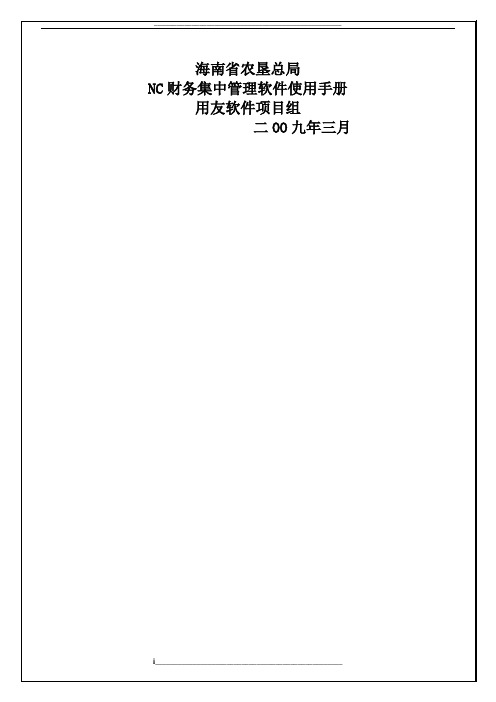
目录1.第一节登录前的准备工作1.1一、查看所使用的计算机内Internet浏览器的版本首先,确定您计算机内Internet浏览器的版本,查看方法是,双击桌面上的“”IE 浏览器,将IE打开,如图1。
图1然后进入“帮助”菜单打开“关于Internet Explorer”,即可以查看到IE的版本号,如图2。
版本号,要为6.0或以上版本,如版本低于6.0,需进行IE的升级。
IE版本号要6.0以上图21.2二、对Internet Explorer的参数设置(以6.0版本进行演示)1.2.1.1打开IE后,首先点击“工具” “internet选项”,见图3图31.2.1.2在弹出的页面中,点击“安全”→“受信任站点”→“站点”,如图4图41.2.1.3将NC登陆地址加入到地址栏中,再点击“添加”,见图5注意:取消勾选图51.2.1.4将地址添加完毕后,点击确定退出。
查看安全级别是否为低,如果不是,请点“自定义级别”将安全级别调为低。
如图6和图7。
图6点击,自定义级别后,将安全级别改为低,再点“重置”后,点“确定”退出。
图72.第二节系统登录及客户化维护2.1系统登录:2.1.1.1进入登陆界面双击IE,输入服务器的IP地址进入到NC的登陆界面,出现如下界面,点击“NC管理软件”后,出现如下,点击“运行”经过一段时间系统客户端自动下载(自动下载的客户端软件大小约27M,如果网络连接速度较慢,可能出现无法下载的情况。
请联系系统管理员,直接在客户端安装),系统提示安装NC客户端程序,用户只需点击进行默认安装,最后点击“finish”。
结束初次安装。
在进入“海南农垦综合信息平台”后,再点击“财务核算”按键,在弹出的界面中选择公司,输入用户名、密码,登陆日期,如出现下图界面。
注意:输入用户名密码的时候区分大小写、且不要在中文输入法状态下输入英文;密码错误六次将被锁定,需系统管理员解除锁定。
注意事项:用鼠标单击右边的“NC管理软件”,如果你的电脑是第一次使用用友NC,系统会自动下载并安装java运行时组件。
1-NC财务系统用户须知手册
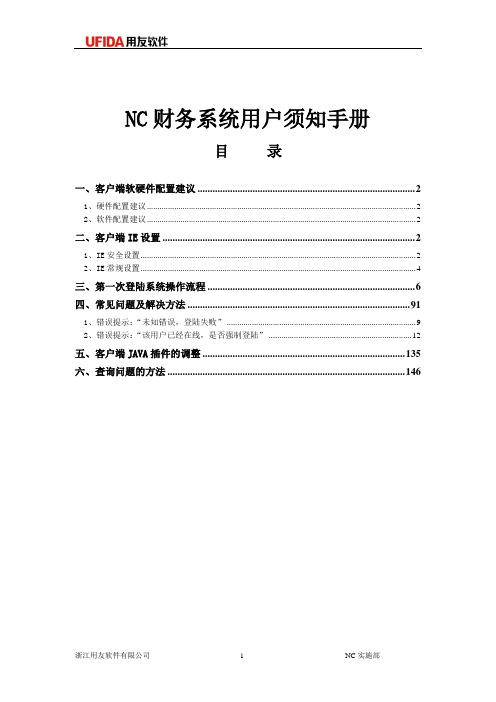
NC财务系统用户须知手册目录一、客户端软硬件配置建议 (2)1、硬件配置建议 (2)2、软件配置建议 (2)二、客户端IE设置 (2)1、IE安全设置 (2)2、IE常规设置 (4)三、第一次登陆系统操作流程 (6)四、常见问题及解决方法 (91)1、错误提示:“未知错误,登陆失败” (9)2、错误提示:“该用户已经在线,是否强制登陆” (12)五、客户端JAVA插件的调整 (135)六、查询问题的方法 (146)一、客户端软硬件配置建议1、硬件配置建议CPU:PIV 1.6GB以上内存:512M以上硬盘:系统盘C盘至少有2 GB以上可用空间网卡:10M以上显示卡:256色以上,分辨率必须为800*600以上2、软件配置建议操作系统:Windows2000 professional/Windows2000 server/Windows 2003 server/Windows xp/Windows xp SP2注:不要用Windows NT 4.0系统浏览器软件:建议IE6.0以上版本从稳定性的角度考虑,建议将客户端的操作系统改为win2000 professional;必须将IE的版本升级到6.0二、客户端IE设置1、IE安全设置点击IE浏览器,单击工具菜单,选择“internet选项(O)”,如下窗口:单击“安全”页签,显示如下窗口,分次点击“internet”和“本地intranet”,再点击“自定义级别”:将“下载未签名的ActiveX控件”、“下载已签名的ActiveX控件”和“运行ActiveX控件和插件”设置为启用;如下图:将“JA V A权限”设置为“自定义”,如下图:做注意如果找不到该项请忽略此步骤.点击“Java自定义设置”,在“编辑权限”页签,将“未签名的内容”及“已签名的内容”设置为“启用”,显示如下窗口:2、IE常规设置点击IE浏览器,单击工具菜单,选择“internet选项(O)”,如下窗口:单击“常规”页签,点击“设置”,如下图:把“检查所存网页的较新版本”设置为“每次访问此页时检查”;把“使用的磁盘空间”的值设置得略大。
NC系统常见业务场景操作手册
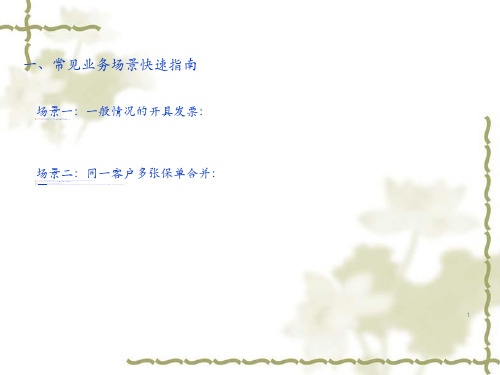
1
常见业务场景快速指南
2
销项管理系统介绍
5
二、销项管理系统介绍
1.销项开票明细 :该节点用于对交易数据、进行拆分合并,预开票处理 ,生成 待开票 数据;
二、销项管理系统介绍
(1)生成开票数据—批量开票 :勾选流水→【批量开票】→【发票开具打印】;
二、销项管理系统介绍
(2)生成开票数据—合并 :选择两条以上流水→【合并】→选择开票终端、发票类 型→【 生成开 票数据 】
(1)全额红冲: 选择【业务单元】,选择【开 票终端 】、【 发票类 型】、 【原发 票号码 】; 勾选是否重开正数发票→【保存】
合并金额必须为正数!
2பைடு நூலகம்
一、常见业务场景快速指南
场景五:专票全额退保
1、添 加 批 单 红 冲:红字开票申请节点,填写红字开票申请单,不勾选是 否重开 正数发 票,表 体增行 添加批 单(点 右边的 加号) ,提交 审批; 2.开 具 打 印 红 字发 票:【发票开具打印】找到该红字发票,【提交】--【审批】 --【发 票开具 】--【 打印发 票】
1
一、常见业务场景快速指南
场景三:单张发票金额超过开具限额
1.拆分并生成多条开票数据:在销项 开票明 细节点 找到对 应流水 ,勾选 点击【 拆分】 按钮, 选择开 票终端 、发票 类型, 表体增 行拆分 流水, 点击【 生成开 票数据 】,拆 分流水 自动传 到发票 开具打 印节点 ; 2.开具并打印发票:发票开具打印节 点拆分 后流水 ,【提 交】-- →【审 批】→ 【发票 开具】 →【打 印发票 】
3
一、常见业务场景快速指南
场景七:某客户加保、减保后合并开具发票
1.合 并 流 水 :在【正常开票申请】点击【新增】,填写开票申请 信息, 选择【 业务单 元】, 表头【 客户】 按钮, 关联客 户信息 。表体 增行, 点击【 查询】 ,选择 【业务 单元】 、【交 易日期 】。查 询到该 客户的 保单和 批单, 点击点 【合并 】--【 保存】- -【提 交】-- 【审批 】; 2.开 具 打 印 发 票:在【发票开具打印】找到合并后的处于自由态的该发 票,点 击【提 交】-- 【审批 】--【 发票开 具】-- 【打印 发票】 。
nc6.5财务操作手册

nc6.5财务操作手册NC6.5财务操作手册
第一章:介绍
1.1 本手册的目的和范围
1.2 系统概述和架构
1.3 术语和定义
第二章:系统登录和用户管理
2.1 系统登录
2.2 用户管理
2.3 角色和权限管理
第三章:基础数据管理
3.1 组织架构管理
3.2 供应商管理
3.3 客户管理
3.4 项目管理
3.5 货币和汇率管理
第四章:财务核算
4.1 科目设置
4.2 会计期间管理
4.3 凭证管理
4.4 核算凭证
4.5 查询和报表
第五章:应收应付管理
5.1 应收管理
5.1.1 销售订单管理
5.1.2 发票管理
5.1.3 收款管理
5.2 应付管理
5.2.1 采购订单管理
5.2.2 付款管理
5.2.3 供应商对账
第六章:固定资产管理6.1 资产类别管理
6.2 资产购置管理
6.3 资产折旧管理
6.4 资产清理管理
第七章:成本管理
7.1 成本核算
7.2 成本分配
7.3 成本查询和报表
第八章:预算管理
8.1 预算编制
8.2 预算控制
8.3 预算查询和报表
第九章:财务报表
9.1 资产负债表
9.2 利润表
9.3 现金流量表
9.4 财务指标分析
第十章:系统维护和安全10.1 数据备份和恢复10.2 系统参数设置
10.3 安全管理
附录:常见问题解答
附录A:常见错误和解决方法
附录B:常用快捷键和操作技巧
请注意,以上章节仅为示例,实际的NC6.5财务操作手册内容应根据具体情况进行调整和编写。
NC财务操作手册

平台日志操作说明
➢如何删除日志信息? ➢在平台日志界面选中一个或多个行,单
击〖删除〗按钮,并确认系统提示后, 可以删除选定日志信息,需要注意的是 这里只能删除状态为暂停执行的单据的 日志信息。
平台日志操作说明
■ 注意事项 1.日志信息状态为执行时,不能被删除:
只有状态为“暂停执行”的日志才能被 选中删除。 2.日志信息记录仅仅是单据执行的信息提 示,而不是单据的具体业务操作。
系统会根据原来会计平台设置的业务描述和已 定义好的凭证模板自动生成会计凭证。此时一 共生成了七张凭证?为什么生成七张凭证呢? 是不是还可以生成一张,或每笔成生一张凭证 呢?
这就是生成的七张凭证的第一张,点击保存, 凭证则生成完成。总账系统就可以看到这张凭 证,便可以审核记账。问题:如果这张凭证做 错了怎么办?
注意事项:
1.蓝色字体框必需录入 2.资产增加的本币原值录入,累计折旧的金额不需要自动录入系统会
按钮为【会计凭证删除】,支持功能按钮权限分配。
注意事项
12.未生成凭证查询结果界面,表头的制单日期,只对凭证模板中制 单日期为空的实时凭证有效。凭证模板中制单日期非空,生成凭 证的凭证日期取凭证模板中设置的制单日期;凭证模板中制单日 期为空,执行方式为生成实时凭证,生成凭证的凭证日期取未生 成凭证查询结果界面表头的制单日期;凭证模板中制单日期为空, 执行方式为生成会计凭证,生成凭证的凭证日期取系统当前日 期。
1.输入合并方案名称,并指定科目与辅助项相同合并时对借方有效还是贷方有效或者双方有效。
2.选择科目与辅助项相同时实合并分录还是不合并。如果选择合并那么当单据的科目与辅助项科目相同 的时候就合并,反之不合并。
3.选择借贷方不一致是时合并还是不合并。如果选择合并,那么凭证摘要不同时也合并,否则不合并。
用友NC财务信息系统操作手册
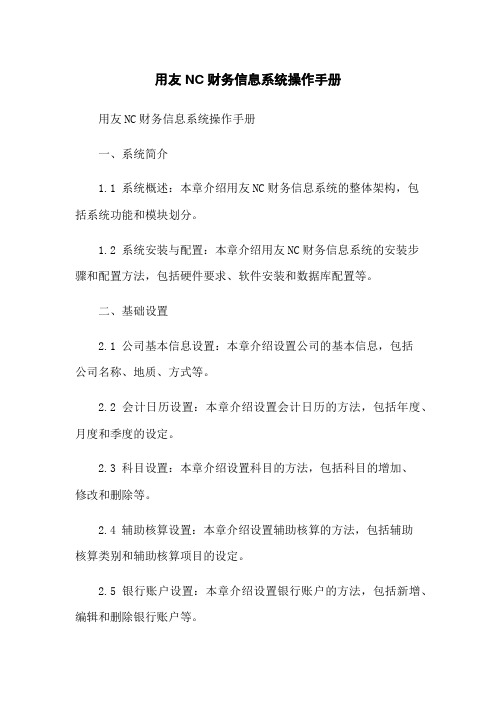
用友NC财务信息系统操作手册用友NC财务信息系统操作手册一、系统简介1.1 系统概述:本章介绍用友NC财务信息系统的整体架构,包括系统功能和模块划分。
1.2 系统安装与配置:本章介绍用友NC财务信息系统的安装步骤和配置方法,包括硬件要求、软件安装和数据库配置等。
二、基础设置2.1 公司基本信息设置:本章介绍设置公司的基本信息,包括公司名称、地质、方式等。
2.2 会计日历设置:本章介绍设置会计日历的方法,包括年度、月度和季度的设定。
2.3 科目设置:本章介绍设置科目的方法,包括科目的增加、修改和删除等。
2.4 辅助核算设置:本章介绍设置辅助核算的方法,包括辅助核算类别和辅助核算项目的设定。
2.5 银行账户设置:本章介绍设置银行账户的方法,包括新增、编辑和删除银行账户等。
三、凭证录入与处理3.1 凭证录入:本章介绍录入凭证的方法,包括手动录入和导入凭证等。
3.2 凭证修改与删除:本章介绍修改和删除已录入的凭证的方法,包括凭证的撤销和恢复等。
3.3 凭证处理:本章介绍对凭证进行处理的方法,包括凭证的审核、过账和反审核等。
四、查询与报表4.1 财务分析报表:本章介绍财务分析报表的方法,包括资产负债表、利润表和现金流量表等。
4.2 科目余额表:本章介绍科目余额表的方法,包括按期间、按科目和按辅助核算等方式。
4.3 凭证查询:本章介绍查询凭证的方法,包括按凭证号、按会计期间和按辅助核算等方式。
4.4 辅助核算报表:本章介绍辅助核算报表的方法,包括按辅助核算类别和按辅助核算项目等方式。
五、其他功能5.1 基础数据维护:本章介绍维护基础数据的方法,包括往来单位维护、往来单位类别维护和存货档案维护等。
5.2 结账与结算:本章介绍进行结账和结算操作的方法,包括月末结账、年末结账和结算方式的选择等。
5.3 系统备份与恢复:本章介绍进行系统备份和恢复的方法,包括数据备份、数据库备份和系统恢复等。
六、附件本文档涉及的附件包括:附件1:用友NC财务信息系统安装包附件2:用友NC财务信息系统操作示例文件七、法律名词及注释1、会计日历:指用于确定会计年度和会计期间的日历。
- 1、下载文档前请自行甄别文档内容的完整性,平台不提供额外的编辑、内容补充、找答案等附加服务。
- 2、"仅部分预览"的文档,不可在线预览部分如存在完整性等问题,可反馈申请退款(可完整预览的文档不适用该条件!)。
- 3、如文档侵犯您的权益,请联系客服反馈,我们会尽快为您处理(人工客服工作时间:9:00-18:30)。
NC 发票传
递会计平 台设置
发票传会计平台应用指南 V1.0
咨询实施中心
凭证模板定义
科目分类定义中付款成本项目对照表中需要设置完整,否则在会计平台不会生 成实时凭证。需要对发票弃审再审核重新生成,然后重算。
NC 发票传
递会计平 台设置
发票传会计平台应用指南 V1.0
咨询实施中心
NC 发票传
递会计平 台设置
发票传会计平台应用指南 V1.0咨Biblioteka 实施中心发票开发功能测试:
开发平台设置步骤: 1、 单据项目管理设置(传递付款成本项目)
2、
单据影响因素定义
3、
影响因素定义
NC 发票传
递会计平 台设置
发票传会计平台应用指南 V1.0
咨询实施中心
4、
会计平台设置 入账规则定义(大的从属规则) 科目分类定义
